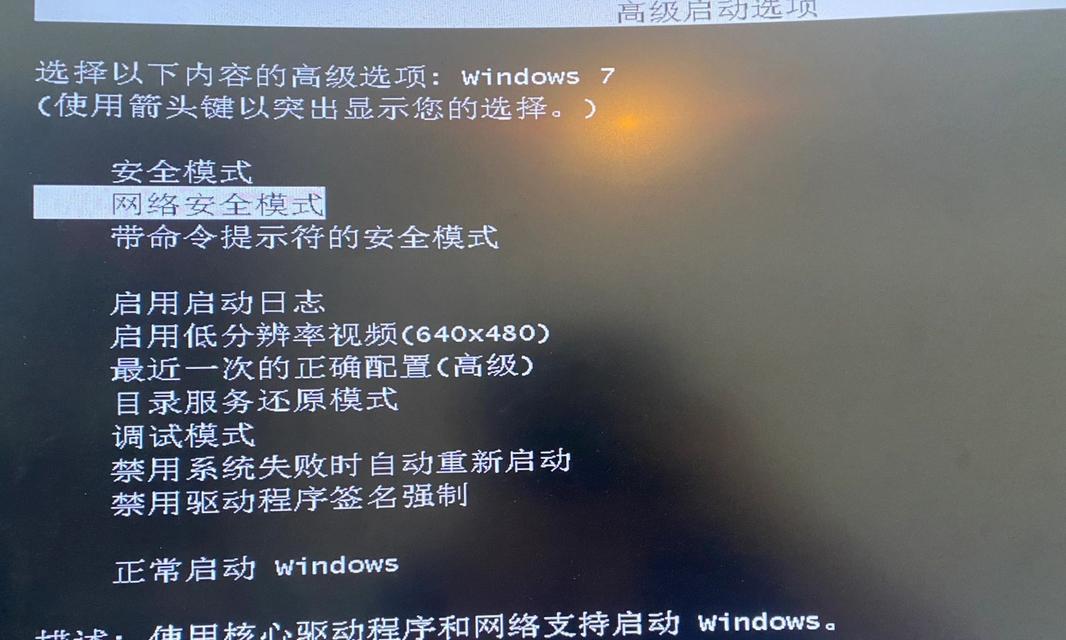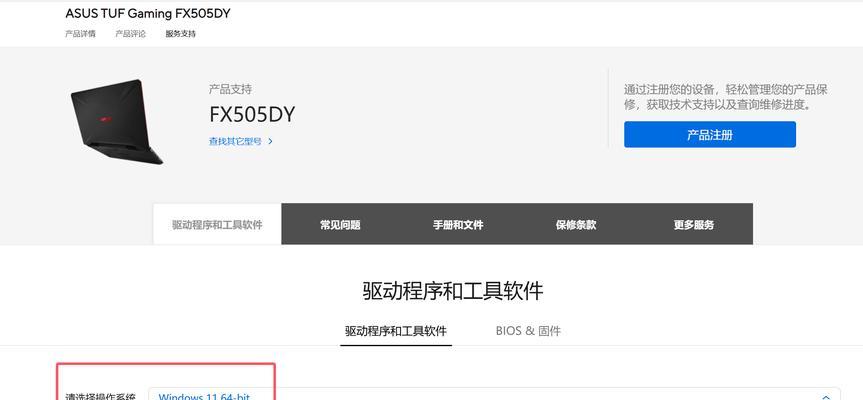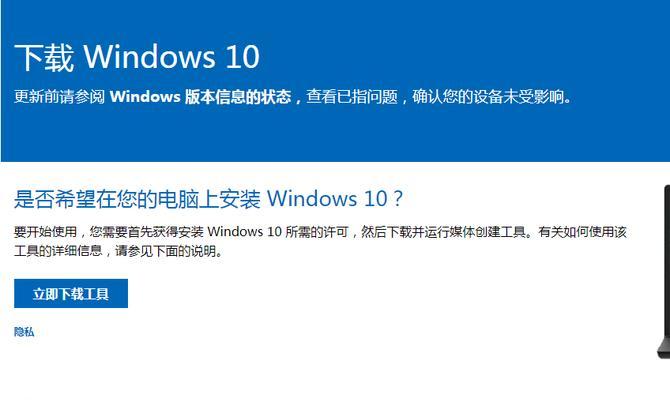在日常使用电脑的过程中,有时候我们会遇到忘记密码的情况。而一般情况下,为了清除电脑密码,我们可能会使用优盘等外部设备来进行操作。然而,本文将介绍一种不用优盘即可清除电脑密码的方法。
检查系统自带工具是否可用
使用安全模式重置密码
使用命令提示符重置密码
通过本地账户重置密码
使用系统恢复功能重置密码
利用第三方工具重置密码
通过BIOS设置重置密码
使用管理员账户清除密码
使用预安装环境(PE)工具清除密码
清除电脑密码的注意事项
备份重要文件和数据
选择合适的重置密码方法
咨询专业人士的建议
避免频繁重置密码
检查系统自带工具是否可用:打开控制面板,点击用户账户,然后选择“更改账户类型”。如果你能看到“重置密码”选项,说明系统自带的工具可以用来清除密码。
使用安全模式重置密码:重启电脑,按下F8键进入高级引导选项,然后选择“安全模式”。在安全模式下,你可以更改或删除密码,以便能够重新登录系统。
使用命令提示符重置密码:在登录界面按下Ctrl+Alt+Delete组合键,然后选择“切换用户”。在命令提示符窗口中输入“netuser用户名新密码”,将用户名替换为你想要重置密码的账户名称。
通过本地账户重置密码:打开控制面板,点击用户账户,然后选择“管理其他账户”。选择要重置密码的本地账户,并点击“重置密码”。
使用系统恢复功能重置密码:在登录界面按下Shift键同时点击“关机”按钮,然后选择“重新启动”。进入系统恢复环境后,选择“故障排除”和“高级选项”,接着选择“命令提示符”。
利用第三方工具重置密码:有许多第三方工具可以帮助你清除电脑密码,比如Ophcrack、WindowsPasswordRecoveryTool等。你可以从官方网站下载并按照说明进行操作。
通过BIOS设置重置密码:重新启动电脑时按下DEL或F2键,进入BIOS设置界面。找到“安全”或“密码”选项,然后选择“清除密码”或类似的选项。
使用管理员账户清除密码:如果你拥有管理员权限,可以登录管理员账户后,在控制面板中选择用户账户进行密码重置。
使用预安装环境(PE)工具清除密码:预安装环境是一种可以在启动前运行的操作系统,你可以使用PE工具来清除电脑密码。
清除电脑密码的注意事项:在进行密码重置之前,需要注意备份重要文件和数据,并确保你有合法的权限来清除密码。
备份重要文件和数据:清除密码可能导致文件和数据的丢失,请确保提前备份所有重要的文件和数据。
选择合适的重置密码方法:根据自己的情况选择最合适的方法来重置密码,避免不必要的麻烦。
咨询专业人士的建议:如果你对上述方法有疑问或不确定,最好咨询专业人士的建议,以免造成不可逆的损害。
避免频繁重置密码:为了保护电脑安全,尽量避免频繁重置密码,同时建议设置强密码来增加系统安全性。
通过本文介绍的方法,你可以轻松地清除电脑密码,恢复对系统的访问权限。记住,在执行这些方法之前,一定要慎重考虑,并确保备份重要文件和数据。